いつもお世話になっております。
こちらは、私たちZoomオペレーターが日々のサポートから、お伝えしたいzoom機能やちょっとした情報をお伝えしていくページです。
今回は、「参加者(ゲスト)がレコーディングできるようにする方法」をお届けします。
多くの場合、録画するのは参加者ではなくホストや共同ホストかと思いますが、セミナーや会議などで、参加者自身がふり返り用に録画する場合もあるかと思います。参加者が録画できるようにするには、ホスト側で許可設定をする必要がありますので、ご紹介します。
※記事作成時、バージョン5.14.6
目次
参加者一覧から許可設定を行う
参加者(ゲスト)が録画をするには、ホストの許可が必要です。
許可自体は、Zoomミーティング内にて行いますが、まずは、ホストが参加者に許可を付与できる設定になっているかを確認しましょう。
zoom.usにアクセスし、設定を確認する
ZoomのWeb版にログインし、「設定」→「記録」タブをクリック。
「ホストは、ローカルにレコーディングする権限を参加者に付与できます」にチェックが入っているか確認しましょう。
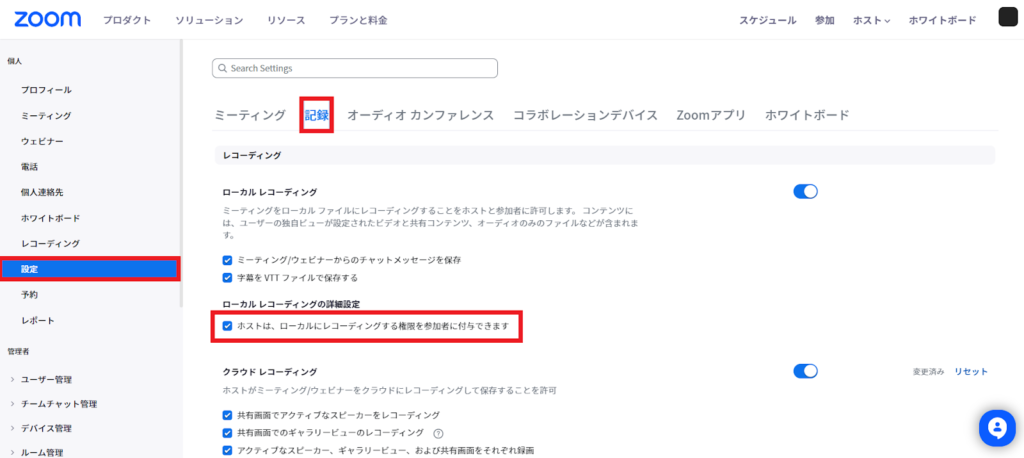
(ゲストである参加者がレコーディングできるのは「ローカル保存」のみ)
参加者からリクエストが送信される、または「参加者一覧」から録画を許可する
それでは開催中のZoomにて、録画を許可してみましょう。
録画できるようにするには、2つの方法があります。
1.参加者からのリクエストを許可する方法
参加者の画面にある「レコーディング」ボタンをクリックすると、「ミーティングホストから権限を取得する必要があります」と表示されます。
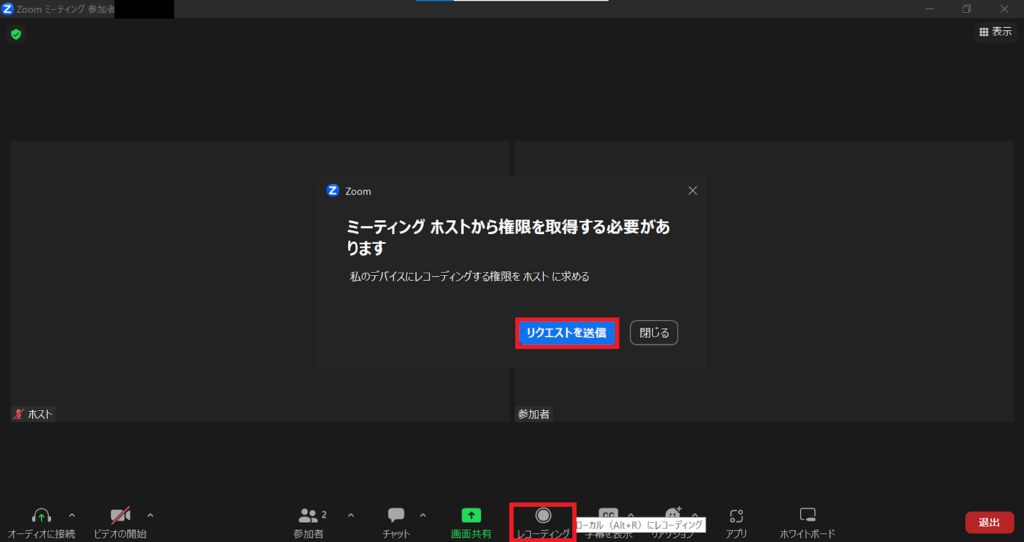
参加者がリクエストを送信すると、ホスト画面に許可するか否かが表示されます。
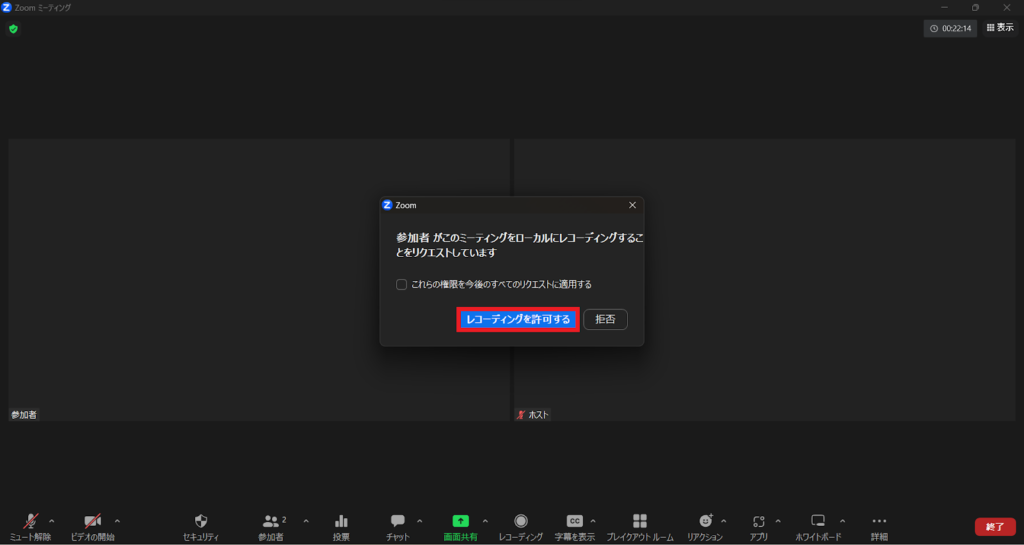
許可すると、参加者画面に通知が送られます。
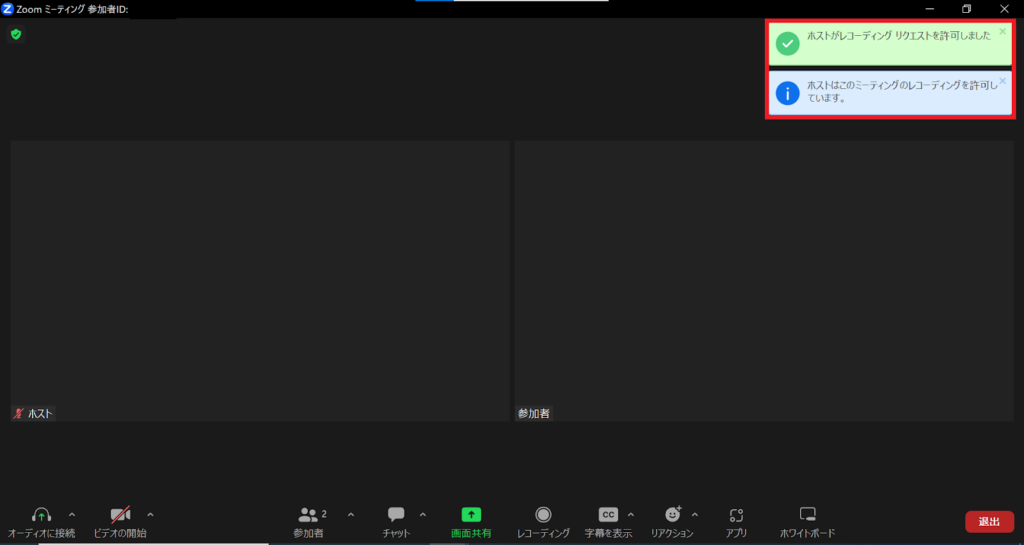
参加者がレコーディングをスタートすると、以下の録画許可の画面が表示されます。
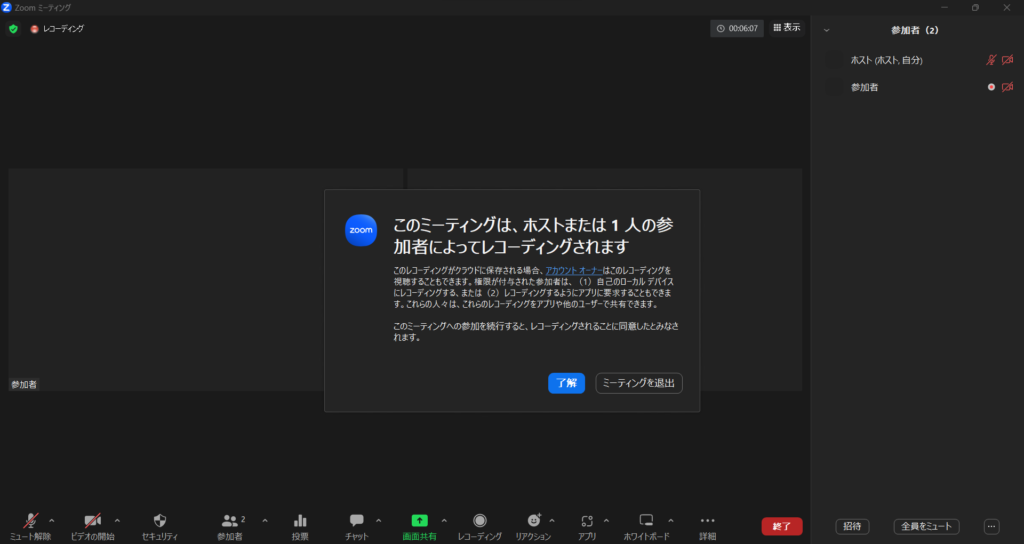
この画面は、ホストや共同ホストがレコーディングをする際と同様のもので、ホスト・共同ホスト・参加者を含め、最初にレコーディングをしたときに表示されるものです。
もし、ホスト側でレコーディングをしない場合は、参加者の代わりに、他の参加者へひと言お伝えしておくとよいでしょう。
2.「参加者一覧」または「参加者の画面」から録画権限を付与する方法
リクエストボタンからではなく、口頭やチャットでレコーディング許可の依頼がある場合は、「参加者一覧」または、権限を付与したい参加者の画面右上にある「…」から許可します。
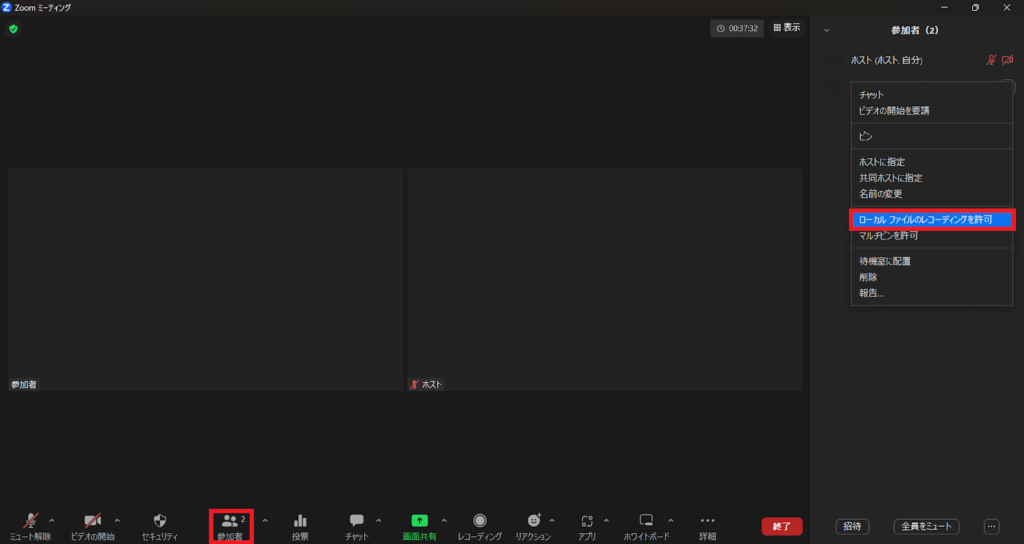
(参加者一覧から)
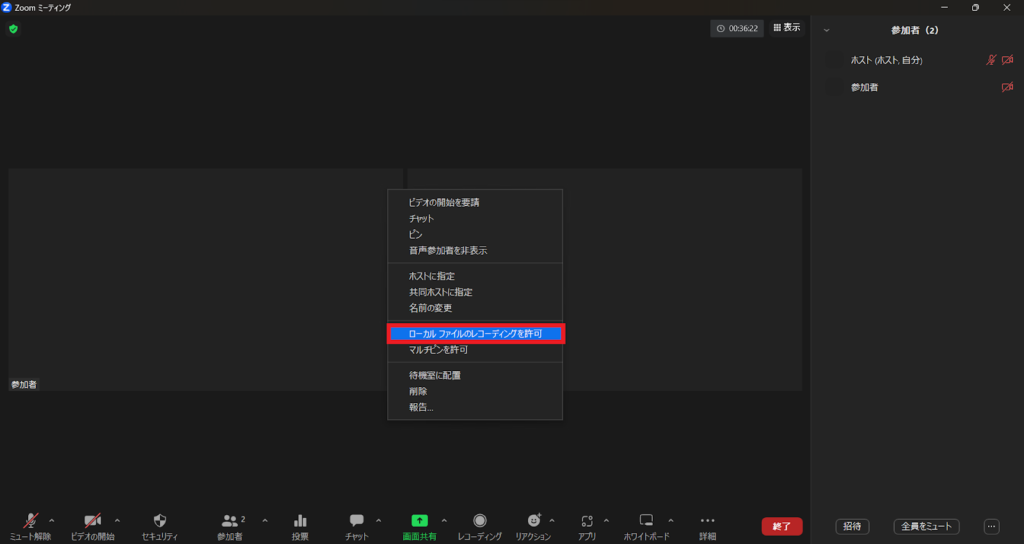
(参加者の画像から)
共同ホストにする
上記ではゲストである参加者にレコーディングの権限を付与する方法をお届けしましたが、もし、社内のミーティングや近しい人へ権限を付与する場合には、「共同ホスト」にすることをおすすめします。
クラウドレコーディングだと、ホストのクラウドにレコーディングされるだけなので、こちらはレコーディングする際に「ローカルレコーディング」を選択しましょう。
「参加者一覧」または、権限を付与したい参加者の画面右上にある「…」から「共同ホスト」の設定をするだけなので、作業も簡単です。
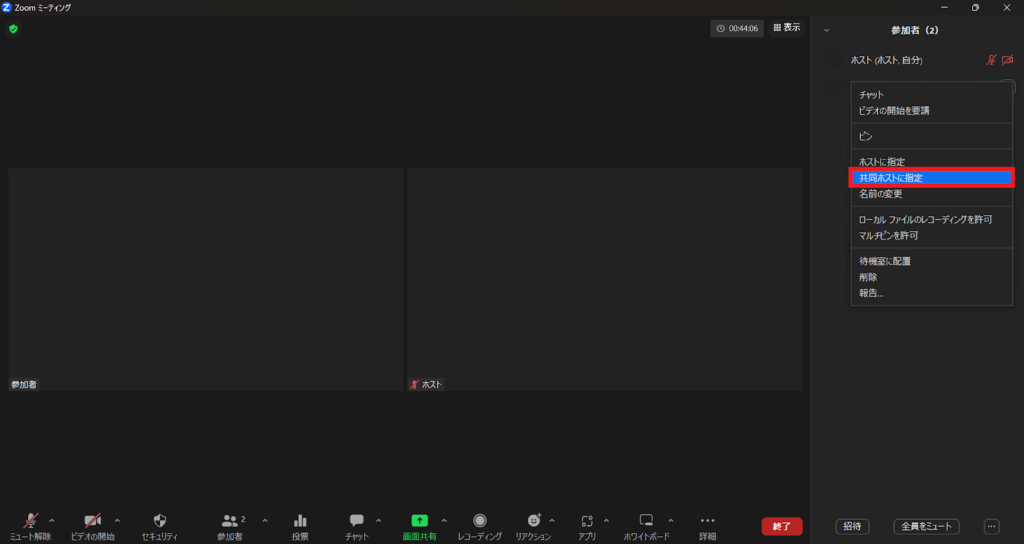
(参加者一覧から「共同ホストに指定」をクリック)
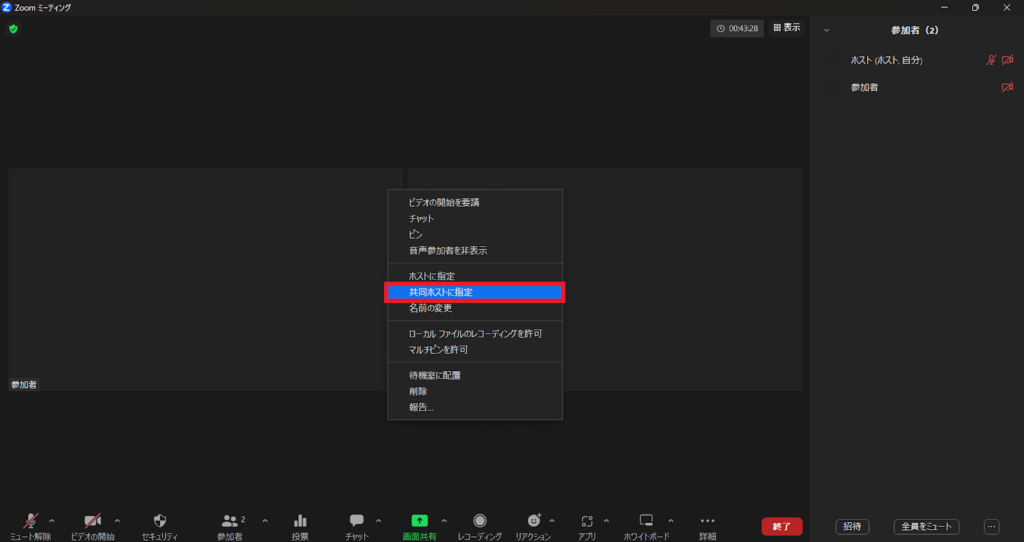
(画像から「共同ホストに指定」をクリック)
ホスト側で録画したものを共有する
ここまで、参加者にレコーディング権限を付与する方法を見てきましたが、イベントやセミナーなどでは、許可することは多くないと思います。
レコーディングの権限は慎重にしていただき、基本的にはホスト側で録画したものを共有し、視聴期限を設けることをおすすめします。
▼レコーディングを共有する際は、クラウドレコーディングが便利です
【Zoom運用】PCの容量を気にしなくてOK!クラウド保存を活用しよう
録画を共有する際には、視聴期限やダウンロードの可否を設定することも可能です。
1.ブラウザ版にログイン後、「レコーディング」から共有したい録画の「共有」をクリック。「共有設定」を開きます。
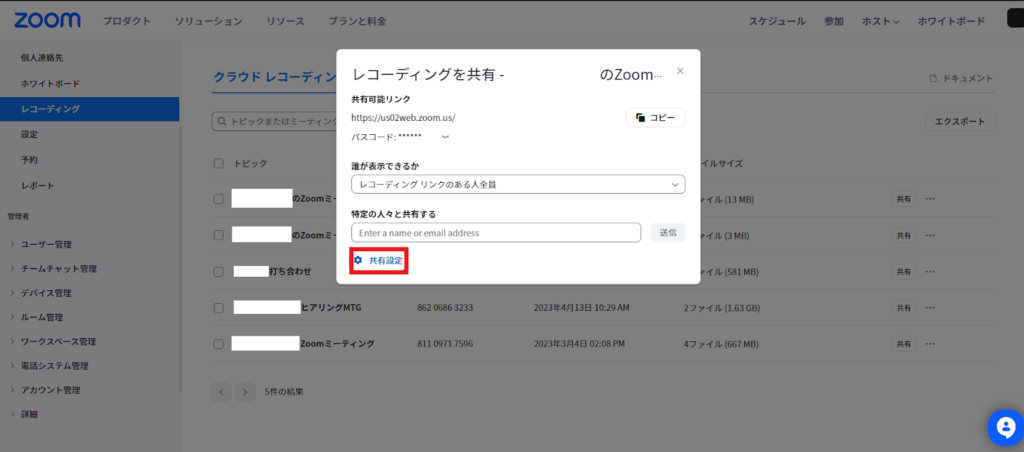
2.有効期限やダウンロードの可否を設定します。
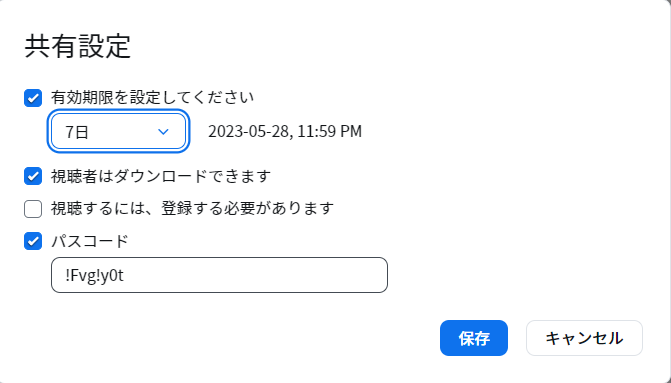
カスタムな日付だと、「5月31日まで」など日付指定が可能に。
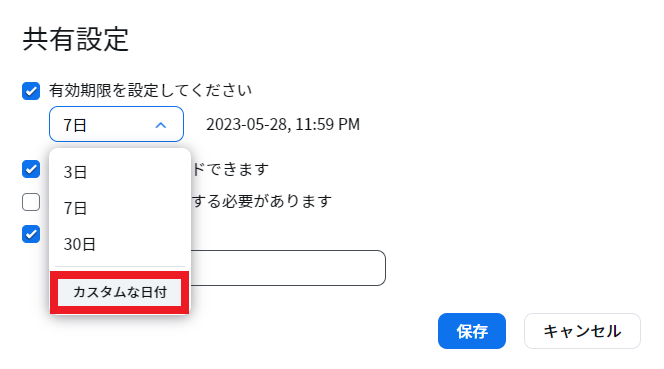
3.日付を選ぶと、自動的に視聴可能日数と時間が設定されます。
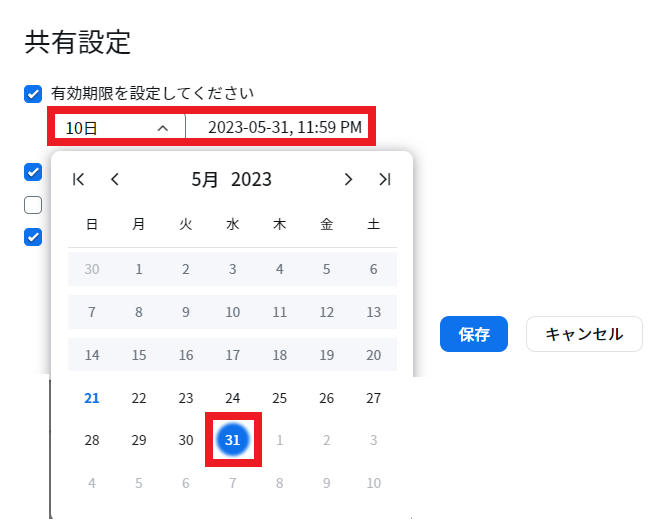
4.「保存」をクリック。共有可能リンクをコピーしてメールなどで送信します。
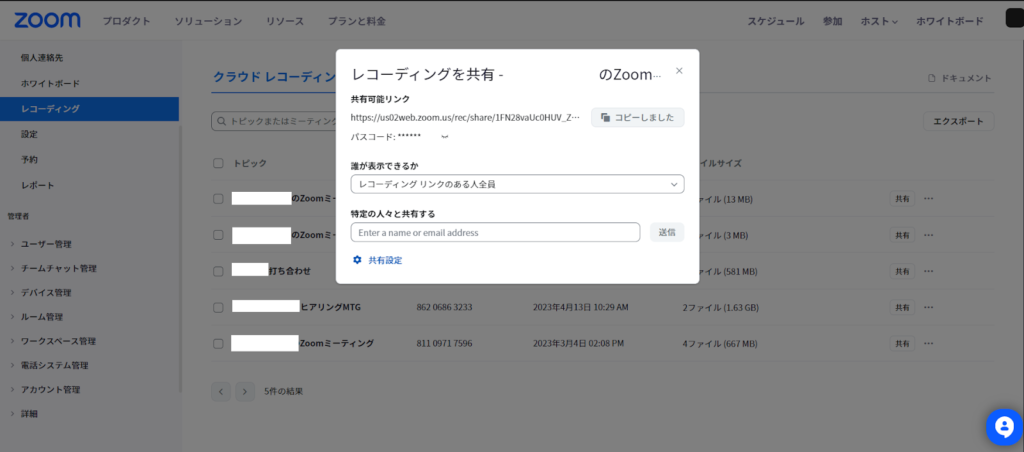
以上、今回は参加者がレコーディング権限を付与する方法と、レコーディングを共有する方法をお届けしました。
レコーディング権限は、簡単に付与するわけにはいきませんので、どんな場合にならレコーディング可能とするのかを決めておくと良さそうですね。
それでは、みなさんのZoomライフがよりよいものになりますように!
※こちらで紹介する内容は、掲載当時のものです。Zoomのバージョンアップ、使用デバイスなどにより、実際の画面と異なる場合があります。ご了承ください。
【「色」にこだわるバーチャル背景】
ビジネスパーソンは「色」で差をつけよう。成果が出るバーチャル背景はこちら。
【Zoomの基本がわかる書籍】
弊社代表 タナカミカの書籍は、Amazonで購入できます!







